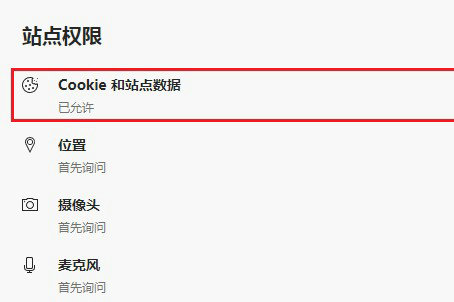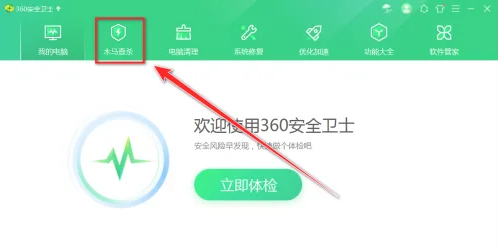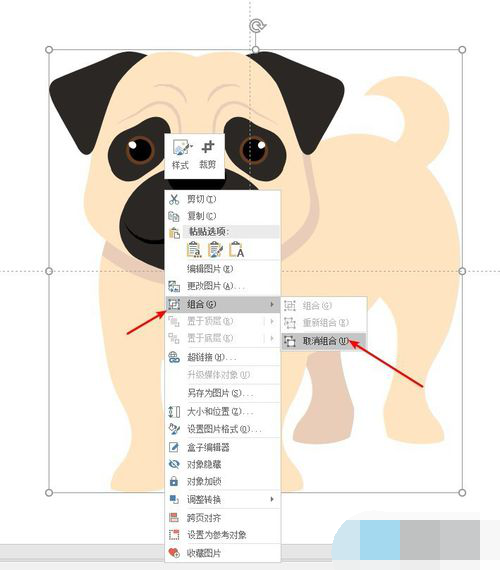- 编辑:飞飞系统
- 时间:2024-01-29
Word可以为用户提供大量易于使用的文档创建工具。如果我们的word文件损坏了,无法正常使用,我们该如何恢复呢?我们可以新建一个Word文档,点击我的文档选项,选择需要修复即可等待Word文档的修复完成。您还可以打开Word选项界面,在打开时勾选确认文件格式转换的框,然后使用本计算机作为位置打开文件。
word文件损坏了修复教程
方法一
1、新建一个Word文档,点击菜单栏中的【文件】——【打开】。

2.选择打开位置为[本电脑],然后单击[我的文档]
3、弹出对话框,选择需要修复的Word文档,点击下面的【打开】——【打开并修复】。
方法二
1、新建一个Word文档,点击菜单栏中的【文件】——【选项】,进入Word选项界面
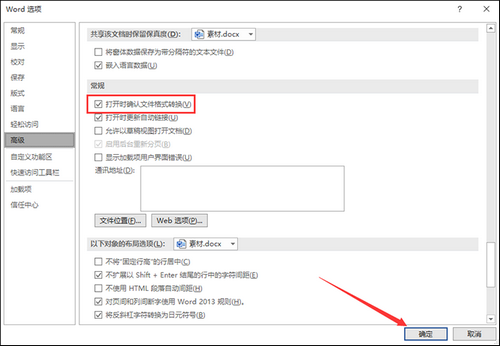
2、点击【高级】——【常规】,勾选【打开时确认文件格式转换】,然后点击确定
3、点击菜单栏中的【打开】,选择打开位置为【本电脑】,找到对应的Word文件。
方法三
1、新建一个Word文档,点击菜单栏中的【插入】——【文本】——【对象】——【文件中的文本】。

1. 弹出对话框,选择对应的Word文档,然后点击【插入】。